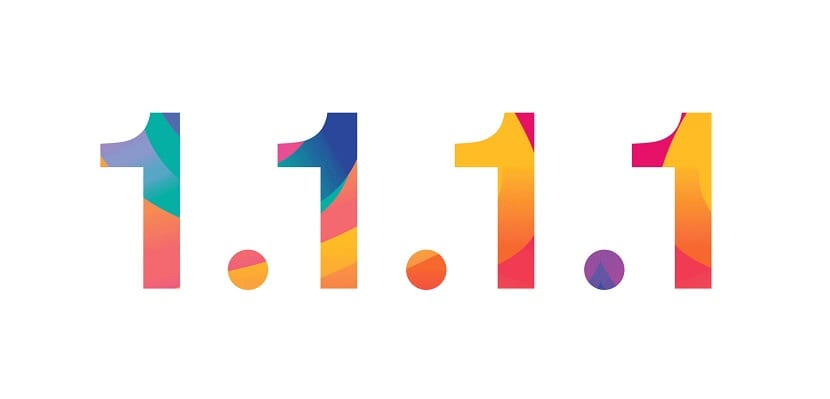
Oggi, quando si tratta di utilizzare un DNS, la verità è che ci sono molti utenti che lo hanno configurato come automatico o utilizzano direttamente Google. Potrebbe essere il momento di modificare queste impostazioni grazie all'ultimo annuncio di Cloudflare, una società che ha appena lanciato il suo nuovo servizio DNS gratuito con cui vogliono competere proprio con Google e OpenDNS.
Per raggiungere questo obiettivo, Cloudflare cerca di offrire un servizio DNS le cui condizioni siano molto più interessanti per l'utente rispetto a quelle offerte da Google. Mentre avanzo, te lo dico Questo nuovo servizio funzionerà con gli IP 1.1.1.1 e 1.0.0.1 e arriva sul mercato con la vitola di essere 'il servizio DNS consumer più veloce e privato oggi disponibile su Internet'.

Cos'è un servizio DNS e a cosa serve?
Un servizio DNS non è altro che un sistema di nomi di dominio, ovvero stiamo letteralmente parlando di un sistema che oggi è fondamentale per poter navigare in Internet. Mentre avanzo, ti dico che questo sistema DNS Di solito è configurato in tutti i router forniti dagli operatori e sono incaricati di tradurre i nomi dei siti web che utilizzi, come ad esempio actualidadgadget.com al tuo indirizzo IP.
Grazie a questo possiamo navigare in Internet usando nomi molto più descrittivi invece di dover ricordare una serie di numeriParliamo di 12 cifre separate da più punti, il che può anche rendere ancora più difficile per noi ricordare solo l'indirizzo della macchina dove sono memorizzate tutte le informazioni che vogliamo consultare in un dato momento.
Come dicevo, oggi, a meno che tu non abbia modificato la configurazione del tuo router, il servizio DNS da cui vengono richieste determinate informazioni è solitamente configurato di default. Un modo per ottenere la connessione a un file cap 'extra'di sicurezza, possiamo impedire al tuo operatore di sapere dove stai navigando e possiamo bloccare l'accesso a determinate pagine, passare attraverso configurare alcuni servizi DNS di terze parti, qualcosa che a sua volta può essere utilizzato per aumentare la velocità della tua rete.

Perché devo cambiare il mio DNS per utilizzare Cloudflare?
Precisamente, almeno fino ad oggi, una delle opzioni più utilizzate da tutti gli utenti oggi è stata quella di utilizzare letteralmente il DNS di Google, forse la più gettonata grazie al fatto che in molti casi era possibile aumentare la velocità di navigazione. Il parte negativa di Google DNS è nell'enorme quantità di sospetti che la comunità ha che l'azienda americana lo sia utilizzando per conoscere le abitudini di navigazione dei propri utenti.
Ora abbiamo un'altra opzione per configurare il tuo DNS, stiamo parlando della piattaforma che Cloudflare ha appena presentato, che in diversi test ha dimostrato di può essere fino a due volte più veloce sia di Google che di OpenDNS DNS Quindi, se la velocità è la scusa per cui hai utilizzato il DNS di Google, sembra che sia giunto il momento di cambiare. Un altro punto a favore della piattaforma Cloudflare si trova nel sicurezza poiché la società lo ha promesso cancellerà tutti i record degli utenti che si connettono al tuo sistema ogni 24 ore garantendo, inoltre, che la società non conserverà alcuna informazione che possa consentirle di ottenere abitudini di navigazione per poi venderle a terzi.

Come posso configurare il servizio DNS di Cloudflare sul mio computer?
Per poter utilizzare i nuovi servizi DNS di Cloudflare, devi solo farlo aggiungi i seguenti indirizzi DNS ai tuoi dispositivi di rete:
-
- Connessioni IPv4: 1.1.1.1 e 1.0.0.1
- Connessioni IPv6: 2606:4700:4700::1111 y 2606:4700:4700::1001
Come abbiamo detto prima, per configura il tuo router Devi solo accedere al menu di configurazione, cosa che normalmente si fa inserendo l'indirizzo IP del gateway nella barra degli indirizzi del browser, che solitamente è 192.168.1.1 o 192.168.0.1. Una volta nel menu di configurazione del router, devi solo individuare le impostazioni del server DNS e aggiungere gli indirizzi precedenti.
Un modo un po 'più semplice, sebbene diverso per ciascuno dei dispositivi che utilizziamo, è configurare il DNS localmente, qualcosa che puoi fare in questo modo:
-
- iPhone: Impostazioni> Wi-Fi> scegli una rete> Configura DNS> Manuale> Server DNS> Aggiungi DNS.
- Android: Configurazione> Wi-Fi> scegli una rete> Modifica rete> Opzioni avanzate> Cambia "Impostazioni IP" in "Statico" e aggiungi DNS.
- macOS: Preferenze di Sistema> Rete> scegli una rete> Avanzate> DNS> Aggiungi DNS.
- Windows: Configurazione> Rete e Internet> Wi-Fi> Gestisci reti conosciute> Proprietà> Modifica impostazioni IP> cambia “Automatico (DHCP)” in “Manuale”> Aggiungi DNS.
- Ubuntu: Impostazioni> Rete> Fare clic sull'icona a forma di ingranaggio> Fare clic su IPv4 o IPv6> Cambia "Automatico" in "Disattivato"> Aggiungi DNS.